
Wie generiere ich schnell und easy Update Keys für Poly Videoendpunkte ?
Sie wollen ein Upgrade auf Ihrem Poly Endpunkt durchführen, werden nach einem Key gefragt, wissen aber nicht woher Sie diesen bekommen ? Ich zeige Ihnen in diesem Blog Post alles Wissenswerte.
Zuerst etwas Hintergrundwissen:
Es sind nicht für alle Produkte von Poly Upgrade Keys erforderlich. Dies bezieht sich zum Beispiel derzeit auf die Studio X / G7500 usw.. In diesem Blog Post werde ich daher auf die Poly Group Series eingehen, um den Vorgang darzustellen. Man unterscheidet hier zwischen Updates (ohne Upgrade Key installierbar) und Upgrades (Key erforderlich).
Ein Update wäre z.B. der Sprung von Version 6.2.1 auf 6.2.2. Ein Upgrade hingegen der Sprung von 6.2.x auf 6.3 – also ein ganzer Release Sprung. Um einen Upgrade Key zu generieren sind 2 Dinge notwendig:
- Eine Videokonferenzanlage mit einem aktiven Service Vertrag
- Einen User Account im Poly Support Portal unter https://support.polycom.com
Solange sich ein Videokonferenz-Endpunkt unter Wartung (Maintenance / Service) befindet, können Upgrade Keys, z.B. für die Group Series, kostenlos generiert werden. Ist der Endpunkt nicht unter Wartung, so stehen 2 Optionen für Sie zur Wahl:
- Kauf eines Upgrade Keys für ein Release z.B. für 6.x
- Verlängerung / Neuabschluss eines Service Vertrages.
Für weitere Informationen stehen ihnen Ihre Poly Ansprechpartner sicherlich gern zur Verfügung.
Gehen wir im Folgenden davon aus, dass sich Ihr Endpunkt unter Wartung befindet.
Öffnen Sie Ihren Webbrowser und navigieren Sie zu „https://support.polycom.com„.
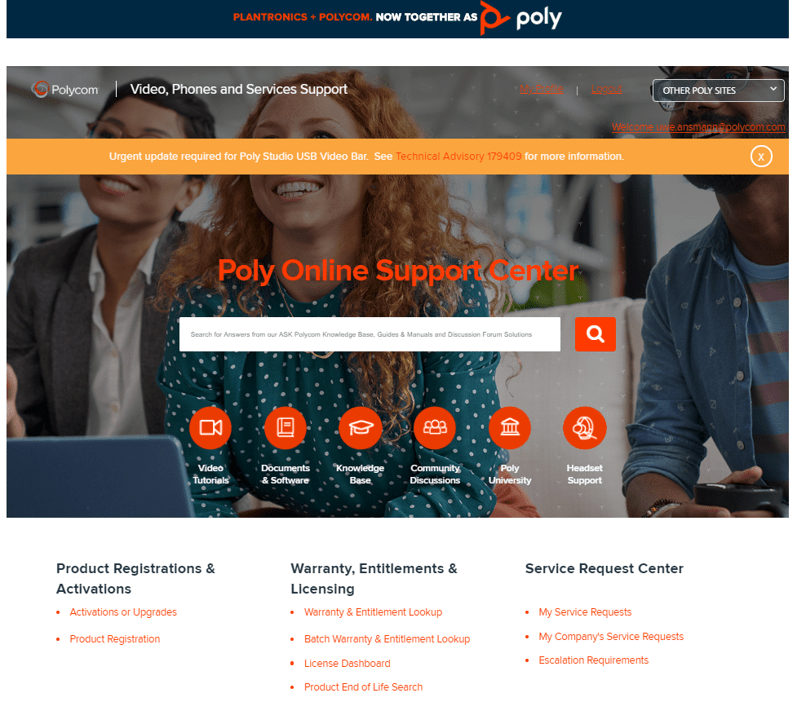
Klicken Sie anschließend, sofern Sie bereits einen Supoort Portal Zugang haben, auf “Login“. Sollte dies nicht der Fall sein, so klicken Sie auf “Register“, legen Sich einen kostenlosen Zugang an und fahren nach dessen Aktivierung an dieser Stelle fort.
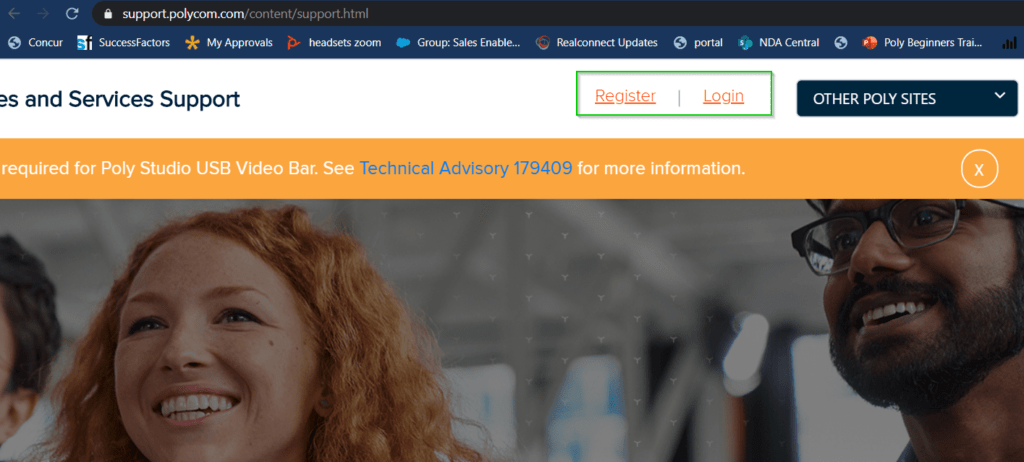
Klicken nach erfolgreichem Login unter dem Punkt “Product Registrations & Activations” auf “Activations or Upgrades“.

Im PopUp Fenster wählen Sie, da wir uns hier rein mit Endpunkt Lizenzen beschäftigen, “All other Polycom Products“.
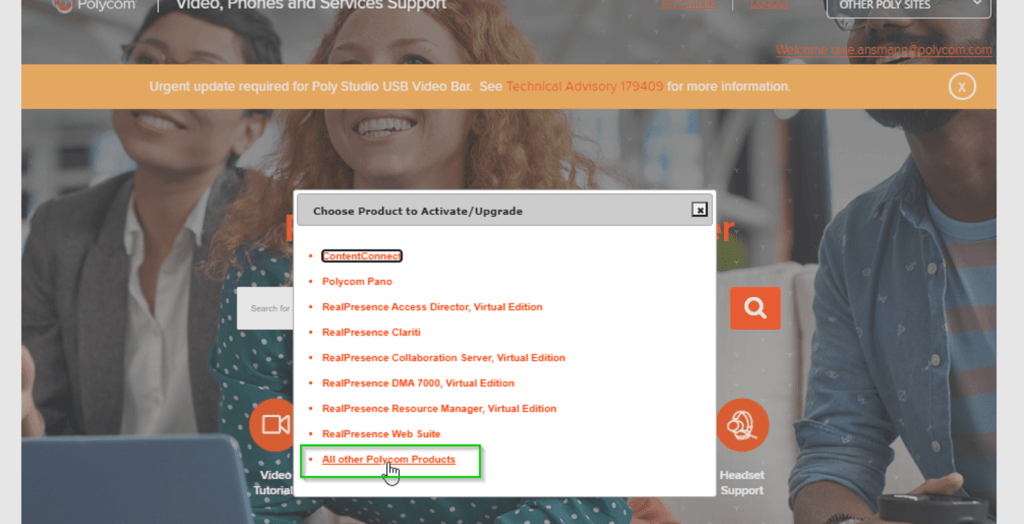
Auf der neuen Seite klicken Sie auf “Single Activation“
Hinweis: Sollten Sie in einem Prozess gleichzeitig mehrere Keys generieren wollen, wählen Sie „Batch Activation“.
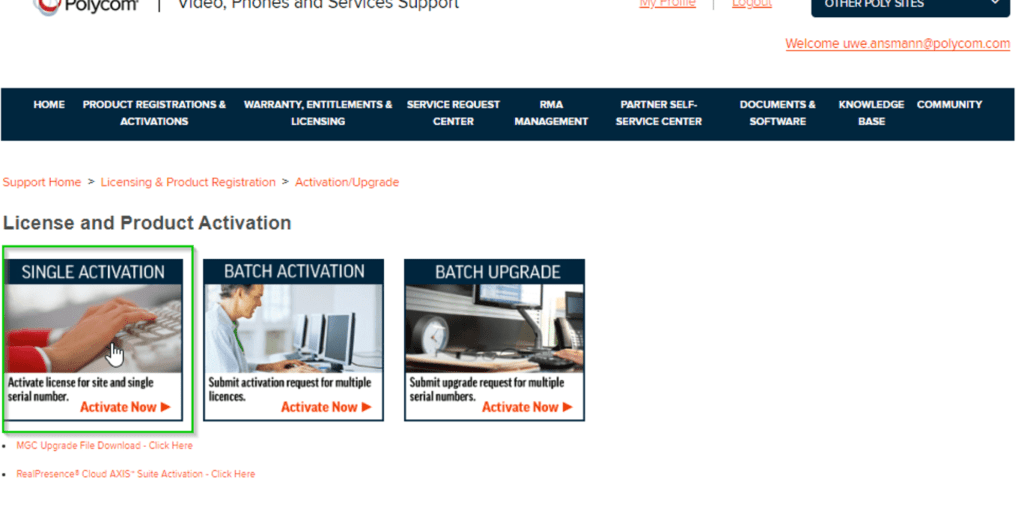
Tragen Sie nun unter “SITE & Single Product Activation” die Seriennummer Ihres Poly Endpunktes ein und klicken Sie auf “Next“.

Klicken SIe auf den Reiter „Upgrade„. Hier sehen Sie nun alle verfügbaren Software Versionen mit den ggf. aktivierten Upgrade Key codes. In diesem Beispiel liegt für die aktuelle Version 6.2.x bereits ein Key vor.
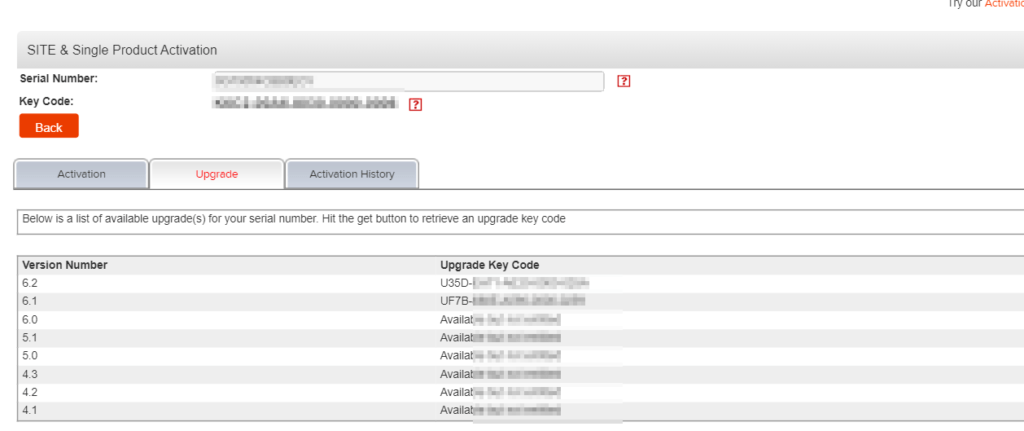
Notieren / kopieren Sie sich den Schlüssel und nutzen Sie ihn während des Upgrade Vorgangs.
Fertig 🙂
Weitere Informationen finden Sie beim Hersteller Poly unter:
Obtain Software or System Option Keys
https://documents.polycom.com/bundle/rpgs-ag-6-1-5/page/t_rpgs_ag_obtain_software_or_system_option_keys.html
Create a Single Key File to Update Multiple Systems
https://documents.polycom.com/bundle/rpgs-ag-6-1-5/page/t_rpgs_ag_create_a_single_key_file_to_update_multiple_systems.html
Team Spirit by Mixaund | https://mixaund.bandcamp.com Music promoted by https://www.free-stock-music.com







Leave a Comment